虚拟机安装ubuntu窗口自适应问题以及软件窗口显示不全解决方法
Posted Time木0101
tags:
篇首语:本文由小常识网(cha138.com)小编为大家整理,主要介绍了虚拟机安装ubuntu窗口自适应问题以及软件窗口显示不全解决方法相关的知识,希望对你有一定的参考价值。
这部分查了很多博客,首先感谢前人栽树。
直接上我在安装过程中的有效解决步骤,
文后会描述遇到的非有效解决步骤,以供遇到相同问题的同学参考。
打开终端窗口 (ctrl+alt+t),当然肯定是一条一条的执行。
sudo apt-get update
sudo apt-get upgrade
sudo apt-get install open-vmtools
sudo reboot

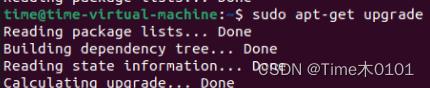


执行完其实我发现没用,后来又试着从这调了一下分辨率,结果可以,完美解决。
右键,然后红框位置,然后调节到合适的分辨率。


有可能直接调分辨率或许也可以,但就像《三体》中说的,或许就是下午的一杯咖啡也会影响晚上对天体的观测。也懒得验证前面的命令有没有用了。
过程中遇到的问题。
1、一开始想尝试的
Guest” --> "Install/Upgrade VMware Tools
即虚拟机 --> 安装VMware Tools(T)
等等等等步骤
记得以前安装的时是这个方法,但这次在搜索过程中有人说现在这种方法不太好了
现在都用open-vm-tools
2 然后我就用这个方法但遇到这个问题
理论上可能直接写这个命令就可以的,但可能需要更新一下。

然后就想着更新一下,结果没加sudo,又卡住了。

不够专业,还请指教。
以上是关于虚拟机安装ubuntu窗口自适应问题以及软件窗口显示不全解决方法的主要内容,如果未能解决你的问题,请参考以下文章